Сканер штрихкодов
Введение
Для реализации маркированной продукции в кассовом приложении r_k Lite появилась возможность подключать и использовать USB 2D сканер штрих кодов.
Для работы вам потребуется:
Проводной 2D сканер штрих кода. Рекомендуемый сканер — Атол Impulse 12
Для корректной работы переведите сканер в режим COM-портаПланшет. Требования к планшетам читайте в статье Совместимое оборудование.
Планшет должен поддерживать функцию USB On-The-Go — OTG
Рекомендуемый планшет — Lenovo Tab M10 TB-X505X 10.1- Установленное и настроенное кассовое приложение r_k Lite версии 1.9.3 и выше
- Подключенный и настроенный фискальный регистратор, поддерживающий работу с маркированной продукцией по ФФД 1.2.
Сканер можно подключить как к обычному планшету, так и к Эвотору. Обратите внимание: для разных устройств необходимо перевести сканер в соответствующий режим работы:
- Для подключения к планшету переведите сканер в режим USB COM
- Для подключения к Эвотору сканер в режим виртуальной клавиатуры.
Сканер настраивается только со стороны пользователя. При возникновении проблем обращайтесь в техническую поддержку Atol.
Настройки в кассовом приложении
Для связи сканера и кассового приложения r_k Lite:
- Подключите сканер штрих-кода к планшету с установленным r_k Lite
- Откройте кассовое приложение
- Нажмите на шестеренку и выберите Настройки оборудования
Введите пинкод пользователя для редактирования настроек
Редактировать настройки могут пользователи роли с правом Создание смены.
Нажмите на кнопку Сканер
Появится окно с предложением выбрать устройство. Из выпадающего списка выберите подключенное устройство и нажмите на кнопку Подключить
- Предоставьте доступ кассовому приложению к USB-устройству
- Проверьте правильность подключения сканера с помощью кнопки Тестовое сканирование
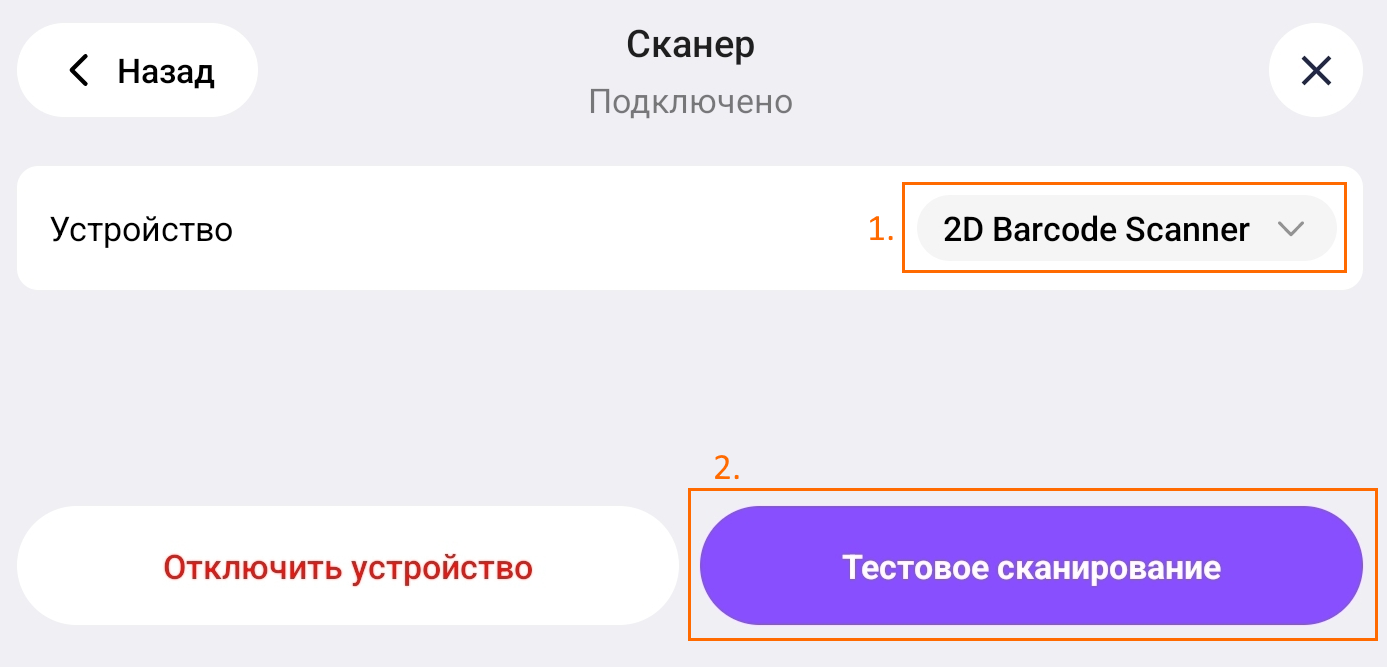
- Появится окно с QR кодом. Отсканируйте его сканером

- Если сканер подключен и работает, появится окно с информацией об успешном подключении.
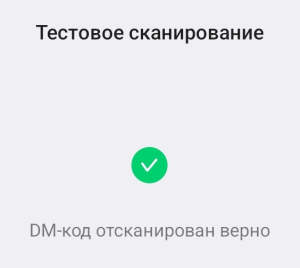
Готово, к кассовому приложению подключен сканер штрих-кода.
Если вы хотите убедиться, что сканер готов к работе, его можно протестировать. Для этого:
- Авторизуйтесь в кассовом приложении
- Создайте заказ
- Добавьте в него маркированную продукцию
- Появится окно с предложением отсканировать товар
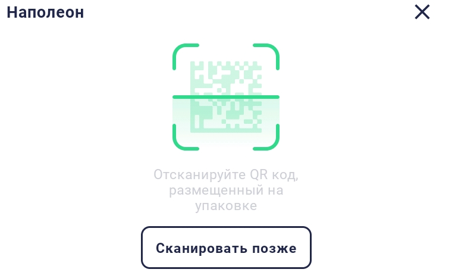
- На любом другом устройстве перейдите на сайте Честного знака в раздел Проверьте свой сканер
- Выберите категорию товара
- Отсканируйте тестовый QR-код.
Если все настроено правильно, окно для сканирования исчезнет. Если возникли какие-то проблемы, появится окно с информацией, что QR-код не верен. Попробуйте повторить попытку или проверить подключение сканера. Если вы уверены, что все настроено правильно, попробуйте выбрать другую категорию товара: тестирование с помощью QR кода с сайта Честного знака не всегда удается с первой попытки.
Читайте далее: